原创PPT2019怎么插入文本-PPT2019插入文本教程
近日有一些小伙伴咨询小编关于PPT2019怎么插入文本呢?下面就为大家带来了PPT2019插入文本教程方法,有需要的小伙伴可以来了解了解哦。
打开ppt2019文档,点击需要插入文本的位置。
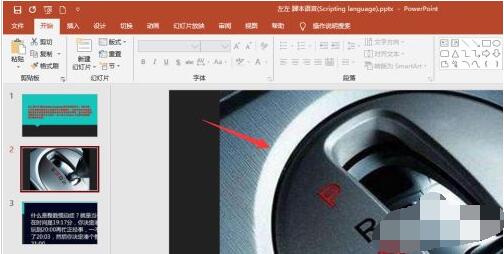
选择插入点击选择文本,进入插入文本菜单。
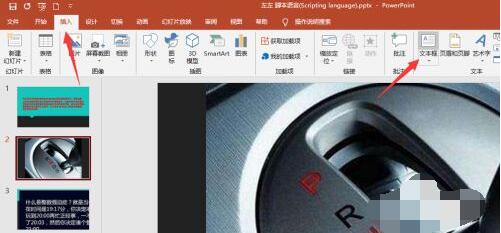
根据提示选择一个需要插入的样式,点击确认。
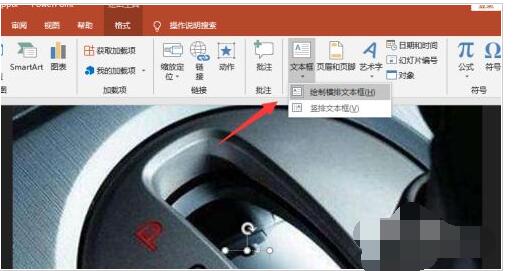
输入完成之后,通过鼠标调整大小。
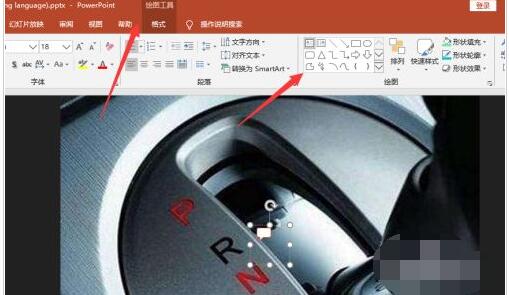
调整文本的内容和方向,横向和竖行。
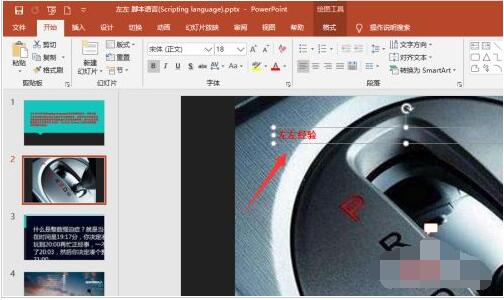
除调整图片样式之外,还可以修改文本的轮廓样式。
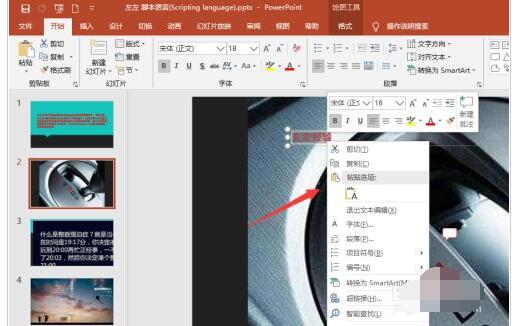
以上就是给大家分享的全部教程,更多精彩教程可以关注PC下载网哦!





